محیط برنامه نویسی کنترل اندروید آردوینو. نحوه کنترل آردوینو با استفاده از گوشی اندروید و ماژول بلوتوث
مدتی است که گوگل با باز کردن API امکان اتصال دستگاه های اندرویدی از طریق USB به میکروکنترلرهای مختلف را فراهم کرده است. اکنون همه کسانی که در ایجاد پروژه های مختلف در آردوینو مشارکت دارند می توانند خوشحال شوند، زیرا اکنون اشکال زدایی سیستم اندروید آردوینو و در اصل تنظیم تعامل آنها بسیار آسان تر خواهد بود.
ما قبلاً شروع به معرفی خوانندگان با امکانات ترکیب میکروکنترلر و تلفن هوشمند کرده ایم - ببینید.
اما حتی قبل از آن، ماژول های مختلف به اندروید و آردوینو اجازه می دادند تا به راحتی با هم تعامل داشته باشند. بیایید دریابیم که چگونه می توانید پروژه ای را اجرا کنید که از طریق تلفن هوشمند کنترل می شود و برای این کار چه چیزی لازم است.
از کجا می توانم از اتصال اندروید و آردوینو استفاده کنم؟
اول از همه، باید به نحوه استفاده از قابلیت انتقال سیگنال از اندروید به آردوینو فکر کنید. از این گذشته ، قبل از مطالعه هر ماده ای ، هر فرد عاقل باید بفهمد که در نهایت به کجا منجر می شود. حتی اگر در مورد یک سرگرمی صحبت کنیم. در واقع، توانایی کنترل تجهیزات از تلفن هوشمند شما مدتهاست که به عنوان چیزی خارق العاده تلقی نمی شود. امروزه اکثر تلویزیونها، یخچالها و حتی جاروبرقیهایی که توسط طبقه متوسط خریداری میشوند، قابلیت انتقال اطلاعات به گوشی هوشمند را دارند.
این راه حل به شما امکان می دهد تا زندگی یک فرد معمولی را به طور قابل توجهی ساده کنید، زیرا برای همان تلویزیون نیازی به خرید مداوم باتری برای کنترل از راه دور و جستجوی آن در صورت گم شدن نیست. داریم به خانههای هوشمند گرامی نزدیکتر میشویم، اما برخی از افراد ترجیح میدهند چنین تجهیزاتی را خریداری نکنند، بلکه خودشان آن را طراحی کنند.

در این مورد، بسته اندروید آردوینو را باید در دو نوع در نظر گرفت:
- کنترل از راه دور هر دستگاهی با استفاده از گوشی هوشمند. به آن اتصال گوشی هوشمند-MK نیز می گویند. تمام تجهیزات مشابه، به عنوان مثال، پرده های کشویی یا نورپردازی در اتاق، که با یک کلیک خاموش می شوند. اگر میخواهید دومی را انجام دهید، دیگر نیازی به تغییر سیمکشی یا خرید لامپهای هوشمند خاص نیست که بعد از یک ماه میسوزند. کافی است یک میکروکنترلر کوچک آردوینو، یک ماژول ارتباطی اینترنت بی سیم یا بلوتوث و نوار برق خریداری کنید. پس از آن کافی است ساده ترین مدار را لحیم کنید که در صورت ارسال سیگنال به MK بسته می شود.
این سیگنال از تلفن شما ارسال می شود، مخاطبین را ببندید و چراغ شروع به روشن شدن می کند. برای جلوگیری از مشکلات و برای امنیت بیشتر خانه خود، می توانید اسکریپتی بنویسید که در صورت حذف دستگاه کنترل از دید، مدار را به طور خودکار باز کند. کلیدهای معمولی همچنان کار می کنند، اما فقط زمانی که مدار بسته باشد. - انتقال داده برای اطلاعات یا ارتباط MK-Smartphone. در اینجا دیگر برخی از تجهیزات را کنترل نمی کنید، بلکه برعکس، تجهیزات مختلف به شما امکان می دهد داده های خاصی را در تلفن هوشمند خود دریافت کنید. اولین چیزی که به ذهن می رسد و ساده ترین کاربرد آن حسگر حرکت است. این ماژول در سنسورهای استاندارد برای میکروکنترلرهای آردوینو موجود است، خرید آن مانند نصب آن در قسمت پاساژ مشکلی نخواهد داشت. سپس تنها چیزی که باقی میماند نوشتن کدی است که مشابه آن قبلاً در بسیاری از انجمنهای انگلیسی زبان وجود دارد، که پیامک یا پیامی را در شبکههای اجتماعی ارسال میکند و همچنین اگر شخصی از پرتو مادون قرمز عبور کند، یک ابزار ویژه.
شما میتوانید سیستمهای پیچیدهتر و خودکارتری ایجاد کنید که نه تنها اطلاعات رسانهای در مورد آپارتمان شما را منتقل میکنند، بلکه گزارش میدهند که آیا سبزیجات یا میوهها در گلخانه خانه شما در حال رسیدن هستند. همه چیز فقط به تخیل خود مهندس بستگی دارد ، اما اساس فناوری هنوز یکسان است - انتقال داده ها از یک دستگاه به دستگاه دیگر.
بنابراین شما یک پروژه مناسب را انتخاب کرده و به اجرای آن می پردازید. ماژول ها و میکروکنترلرها قبلا سفارش داده شده اند و در حالی که در راه هستند، می توانید شروع به توسعه نرم افزار کنید. از این گذشته، یک اندروید برهنه با استفاده از جادو با آردوینو تعامل نمی کند.
برنامه های اندروید برای تعامل با آردوینو
ما این ابزار را از ابتدا توسعه نخواهیم داد، زیرا این اساس برنامه نویسی در جاوا نیست. ساده ترین راه استفاده از موتورها و محیط های آماده با رابط کاربری است، که در آن شما به معنای واقعی کلمه فقط باید 1-2 خط کد برای دکمه اضافه کنید تا کار کند. به طور طبیعی، چنین رویکردی به طور قابل توجهی عملکرد محصول نهایی را محدود می کند و به طور اجتناب ناپذیری خلاقیت را مختل می کند، اما برای کسانی که می خواهند به سرعت یک پروژه ساده و بدون مشکلات غیر ضروری را اجرا کنند مفید خواهد بود.
ابتدا، اجازه دهید به سه فایل اصلی که هنگام طراحی یک برنامه با آنها مواجه خواهید شد، نگاهی بیاندازیم:
- MainActivity.java کل کد برنامه به زبانی با همین نام است.
- Activity_main.xml – طرح بندی، همانطور که می توانید به راحتی از پسوند فایل حدس بزنید. مکان دکمهها، متن و سایر اجزای تعاملی در اینجا ذخیره میشود که سپس به صورت کد زنده میشوند.
- AndroidManifest.xml – این فایل همچنین به طرحبندیها مربوط میشود، اما در ناحیه کمی متفاوت است. پارامترهای اساسی برای راه اندازی برنامه و مجوزهایی که نیاز دارد را تعریف می کند. در مورد ما، این نیاز به روشن کردن بلوتوث است، زیرا از طریق آن با MK ارتباط برقرار خواهیم کرد. اگر در حال ساخت سنسوری هستید که باید اطلاعات را از مسافت طولانی ارسال کند، بر این اساس، باید عملکرد اینترنت بی سیم یا تلفن همراه را روشن و بررسی کنید.
مبانی دریافت و انتقال داده ها
برای درک اینکه پروژه آینده شما به طور کلی چگونه کار می کند، ارزش مطالعه فیزیک پایه میدان های الکترومغناطیسی را دارد. اما برای اینکه با اطلاعات غیر ضروری بیش از حد بارگیری نکنید، کافی است درک کنیم که امروزه انتقال داده به سه روش اصلی انجام می شود:
- از طریق کابل USB که همه جا مناسب نیست، اما گزینه خوبی برای راه اندازی پروژه است.
- به عنوان مثال، از طریق بلوتوث و پروتکل های مرتبط، اخیراً استفاده از NTFS برای کنترل دستگاه های هوشمند رایج شده است. اما، از آنجایی که ما در مورد پروژه ای در آردوینو MK صحبت می کنیم، بر روی بلوتوث تمرکز خواهیم کرد.
- از طریق اینترنت بی سیم. در اینجا هیچ چیز جدیدی وجود ندارد، موبایل یا میکروکنترلر شما به عنوان سروری عمل می کند که داده های دریافتی را دریافت و پردازش می کند و سپس محاسبات یا اقداماتی را انجام می دهد و پاسخ می فرستد.
اینها روشهای اصلی انتقال و دریافت اطلاعات هستند. برای پروژه هایی که در مسافت های طولانی مورد استفاده قرار نخواهند گرفت، بهترین گزینه از نظر حجم کد و سهولت راه اندازی بلوتوث است.
چه اجزایی ممکن است برای تعامل مورد نیاز باشد؟
قبلاً در بالا ذکر کردیم که برای پروژه ای در آردوینو که شامل استفاده از یکی از روش های انتقال داده از راه دور است، لازم است ماژول های اضافی خریداری کنید. باز هم، بلوتوث بهترین انتخاب است. این ماژول به شما امکان می دهد سیگنال هایی با فرکانس خاصی را دریافت و ارسال کنید که توسط اکثر تلفن های هوشمند دریافت می شود و بر این اساس نباید مشکلی ایجاد شود. می توانید یکی از دستگاه های ارائه شده در خط اصلی آردوینو یا آنالوگ های چینی را انتخاب کنید که بسیار ارزان تر خواهد بود.
یکی از ماژول هایی که می توانید استفاده کنید بلوتوث Bee است که می توانید آن را در بسیاری از فروشگاه ها از DFRobot خریداری کنید.

این همه به سیستم خاص و "پهنای باند" مورد نیاز در آن بستگی دارد. پس از همه، اگر یک دوربین نظارت تصویری است، پس جریان داده باید به طور مداوم و در مقادیر زیاد منتقل شود. و برای یک سنسور حرکت ساده، ارزان ترین ماژول Wi-Fi کافی است. در مورد دستگاه های خانه هوشمند خودکار نیز همین گونه است.
هنگام انتخاب هر جزء، نیازهای خود و آنچه را که قرار است در پروژه پیاده سازی کنید، در نظر بگیرید و برای ویژگی هایی که به آن نیاز ندارید، هزینه اضافی نپردازید.
راه اندازی اتصال
بنابراین، اکنون یک برنامه یا آنالوگ آماده آن را برای کنترل میکروکنترلر خود با آردوینو ایجاد کرده و قبلاً نصب کرده اید، پس باید:
- خود ماژول بلوتوث را در سیستم روشن کنید و آن را از شبکه یا باتری تغذیه کنید.
- برنامه را روی گوشی خود اجرا کنید و دستگاه مورد نظر را پیدا کنید.
- با استفاده از رمز عبور پیش فرض یا رمزی که هنگام فلش کردن آردوینو تنظیم کرده اید، به ماژول بلوتوث متصل شوید.
- اولین دستورات را بدهید و ببینید سیستم به آنها چه واکنشی نشان می دهد.
شایان ذکر است که در اینجا برنامه های زیادی برای آردوینو در گوگل پلی وجود دارد که در مقاله بعدی 7 مورد از آنها را نشان خواهیم داد.
ساده ترین مثال
برای اینکه بفهمید پروژه به پایان رسیده چگونه باید کار کند، مثالی را با استفاده از همان افزونه برای لامپ شما ارائه می دهیم.
- شما از طریق گوشی هوشمند خود به سیستم متصل می شوید.
- یک دکمه را فشار می دهید و مدار باز یا بسته می شود.
- نور ظاهر یا ناپدید می شود.
- دکمه گوشی هوشمند خود را دوباره فشار دهید و اثر معکوس رخ می دهد.
طبیعتاً برای این کار ابتدا باید مدار را با روشن کردن لامپ با استفاده از کلید دیواری ببندید. اما این تنها یک مثال مشروط از آنچه می توان با استفاده از این فناوری محقق کرد.
در درس های آینده، ما با جزئیات بیشتری در مورد تعامل تلفن های هوشمند و میکروکنترلرها صحبت خواهیم کرد و همراه با شما چندین درس مفید را انجام خواهیم داد.
در این پروژه می خواهم نشان دهم که چگونه با استفاده از یک دستگاه معمولی مبتنی بر سیستم عامل اندروید، یک طرح را در آردوینو آپلود کنیم. این دستگاه می تواند برای بردهای آردوینو نصب شده دائمی مانند کنترلرهای روشنایی...
مرحله 1: مواد و ابزار

مواد:
کابل USB-A به USB-B
کابل USB به میزبان (کابل OTG)
آردوینو
1 LED (برای آزمایش)
دستگاه اندروید، سیستم عامل اندروید نسخه 4.0.0 و بالاتر (یا با پشتیبانی از حالت میزبان)
نرم افزار:
ArduinoDroid یا ArduinoCommander که از فروشگاه Google Play قابل دانلود است
مرحله 2: کابل USB به میزبان

کابل USB به Host اساساً همان کابل USB است، اما کانکتور micro USB دارای مقاومت های متفاوتی است. مقاومتهای داخلی به دستگاه اندرویدی اجازه میدهند حالت USB-Host را فعال کند. در این حالت می توانید از درایوهای فلش USB یا سایر دستگاه هایی که از رابط USB پشتیبانی می کنند نیز استفاده کنید. این یک ویژگی بسیار مفید است و اکنون حتی می توانید یک چاپگر USB را وصل کنید.
مشکل این است که پس از اتصال یک دستگاه USB، برق را از دستگاه میزبان دریافت می کند و در نتیجه باتری آن تخلیه می شود.
مرحله 3: اتصالات



این یک مرحله بسیار ساده است و نیاز به توجه زیادی ندارد. به سادگی کابل USB-A به USB-B را به کانکتور مادگی USB کابل میزبان وصل کنید. سپس کانکتور USB-B را به آردوینو و Micro USB را به دستگاه اندروید وصل کنید.
مرحله 4: آردوینو را روشن کنید

تمام اتصالات باید همانطور که در عکس نشان داده شده است انجام شود. در مرحله بعد، می توانید آردوینو خود را روشن کنید و آخرین کد دانلود شده را در آن بارگذاری کنید. من از طرح Blink در آردوینو استفاده کردم. اگر آردوینو راه اندازی نشد، بررسی کنید که اتصالات صحیح باشد.
مرحله 5: برنامه های کاربردی

اکنون آردوینو آماده دانلود کد است، اما دستگاه اندرویدی شما هنوز ...
بیایید این وضعیت را تغییر دهیم!
در حال حاضر، دو اپلیکیشن وجود دارد که به شما امکان می دهد با آردوینو ما از طریق حالت میزبان کار کنید.
برای دانلود آنها به وب سایت پلی استور بروید و سپس در نوار جستجو «Arduino» را وارد کنید. در مرحله بعد، روی "برنامه ها" کلیک کنید، پس از آن فقط برنامه ها نمایش داده می شوند. ما به دو برنامه نیاز داریم: "ArduinoDroid" و "ArduinoCommander". آنها را نصب کنید، سپس "ArduinoDroid" را راه اندازی کنید. این برنامه نیاز به به روز رسانی IDE دارد که مدتی طول می کشد. برنامه "ArduinoCommander" در مرحله بعد مورد نیاز خواهد بود.
توجه: استفاده همزمان از هر دو برنامه ضروری نیست، فقط می خواهم نحوه عملکرد هر دو را نشان دهم!
مرحله 6: ArduinoCommander، نویسنده برنامه Anton Smirnov

خوب، اجازه دهید با برنامه ArduinoCommander شروع کنیم. توسط Anton Smirnov برای Andorid نسخه 2.2 یا بالاتر توسعه یافته است.
این برنامه برای کار با آردوینو با استفاده از دستگاه اندرویدی طراحی شده است. با آن، می توانید به راحتی وضعیت پین ها را تغییر دهید (مستقیماً بالا یا پایین تنظیم کنید)، طرح ها را آپلود کنید یا پین های آنالوگ را در حالت اسیلوسکوپ بخوانید.
درک این برنامه آسان است، حتی اگر کنترل ها غیر استاندارد باشند. به طور خودکار آردوینو را شناسایی می کند و بسیار پایدار عمل می کند.
با این حال، برخی از توابع کار نمی کنند. امیدوارم این باگ ها در نسخه های بعدی اپلیکیشن رفع شوند. بارگذاری طرح با موفقیت انجام شد!
من به این برنامه 4.0 از 5 ستاره می دهم.
حالا بیایید نگاهی گذرا به اتصال به آردوینو بیندازیم.
مرحله 7: قسمت 1
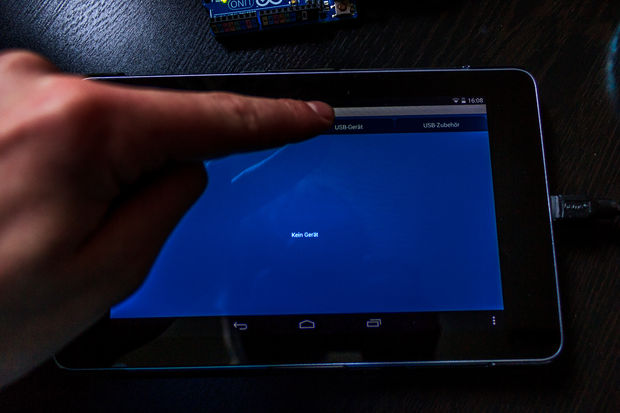
گزینه های دیگر عبارتند از:
شبکه محلی کابلی
بلوتوث
USB-اضافی
مرحله 8: قسمت 2

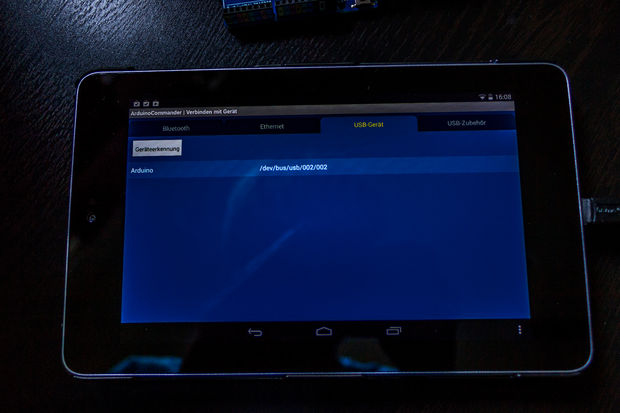
اکنون بر روی "Autodetect" کلیک کنید. دستگاه اندرویدی به طور خودکار Arduino را جستجو می کند و سپس آن را روی صفحه نمایش می دهد. حالا بیایید آردوینو خود را انتخاب کنیم (فقط روی آن کلیک کنید).
مرحله 9: قسمت 3

پس از انجام مرحله قبل، آردوینو ما روی صفحه نمایش داده می شود. معمولاً رنگی نشان داده می شود و می توانید روی پین ها کلیک کنید تا حالت آنها را تغییر دهید. با این حال، انتخاب حالت برای من کار نکرد و من نتوانستم این مشکل را برطرف کنم. شاید همه چیز برای شما بدون شکست کار کند. وقتی روی گوشه سمت راست پایین کلیک می کنید، به منویی هدایت می شوید که به شما امکان می دهد طرح های خود را از کارت SD خود دانلود کنید. این ویژگی بسیار خوب کار می کند.
مرحله 10: ArduinoDroid

حالا بیایید به سراغ برنامه دیگری برویم که به شما امکان می دهد طرح هایی را در آردوینو خود آپلود کنید. این اپلیکیشن "ArduinoDroid" نام دارد و برای اندروید نسخه 4.2.2 یا بالاتر کار می کند. نویسنده این اپلیکیشن نیز آنتون اسمیرنوف است!
آنها می نویسند که بردهای آردوینو و میکروکنترلرهای مشابه خلاقیت را بیش از هر زمان دیگری در دسترس قرار می دهند. چه برای اتوماسیون خانه یا کنترل نوارهای LED یا حتی برای محافظت از دارایی شما استفاده شود، این تکه های کوچک شگفت انگیز فناوری در قلب اکثر دستگاه های الکترونیکی DIY قرار دارند.
اگر باید به آردوینو خود دستور دهید تا موقعیت یک جامپر پین را تغییر دهد (به عنوان مثال، یک چراغ را روشن کنید)، آردوینو از کاربر می خواهد که یک دکمه فیزیکی را فشار دهد یا یک سنسور را اعمال کند. برای بسیاری از پروژه ها، استفاده از فشار انگشت انسان یا روش های مشابه برای کنترل دستگاه ها کاملا قابل قبول است، اما اگر فقط می خواهید مداری با دسترسی از راه دور بسازید، چه باید کرد؟
این مقاله شرح مختصری از شش راه برای اتصال دستگاه اندرویدی خود به هر برد آردوینو سازگار ارائه می دهد.
1. ArduinoDroid به شما اجازه می دهد تا طرح ایجاد کنید
اولین دستگاه در لیست ما ArduinoDroid است. این برنامه از طریق USB On The Go (OTG) کار می کند و دستگاه تلفن همراه شما را از طریق کابل USB به آردوینو متصل می کند. یکی از مزایای کابل USB این است که برای عملکرد دستگاه به اتصال به اینترنت یا بلوتوث نیاز ندارد.
این برنامه یک IDE با امکانات کامل است که به کاربر اجازه میدهد تا کد روی گوشی هوشمند بنویسد، طرحهای نوشته شده قبلی را که در Dropbox یا درایو گوگل ذخیره شدهاند دانلود کند و سپس فرآیند کامپایل را آغاز کند.

مزایای استفاده از برنامه ArduinoDroid آشکار است. داشتن یک IDE در دسترس شما به شما این امکان را می دهد که به سرعت تغییراتی را در فیلدها ایجاد کنید، و فرآیند اتصال یک دستگاه اندرویدی نسبت به تلاش برای ایجاد تعادل در یک لپ تاپ حجیم در آغوشتان، پیچیده تر و وقت گیرتر است!
عیب آشکار برنامه ArduinoDroid این است که نوشتن کد روی دستگاه شما ممکن است تجربه چندان راحتی نباشد، به خصوص اگر از گوشی هوشمند برای این منظور استفاده می کنید. در عین حال، این نقطه ضعف برنامه زمانی که در یک طرف ترازو، راحتی داشتن یک روش برنامه نویسی فوق العاده قابل حمل بر روی برد خود بدون نیاز به اتصال به اینترنت و در طرف دیگر مقیاس روش نه چندان راحت برای نوشتن کد است.
از سوی دیگر، داشتن ArduinoDroid راهی ارزان برای یادگیری اصول اولیه آردوینو است، زیرا کلون برد آردوینو و USB On The Go چند دلار هزینه دارند. برای کسانی که به ندرت به رایانه دسترسی دارند، برنامه ArduinoDroid یک جایگزین عالی است!
2. کنترلر بلوتوث آردوینو
برنامه بعدی در لیست ما کنترلر بلوتوث آردوینو است. این برنامه در رابطه با تریگرها برای تغییرات در اسکچ های بارگذاری شده از اهمیت بالایی برخوردار است و برای برنامه نویسی آردوینو از اهمیت کمتری برخوردار است. کنترلر بلوتوث آردوینو داده ها را از طریق بلوتوث به برد شما ارسال می کند و به شما این امکان را می دهد که با فشردن یک دکمه اطلاعات سریال ارسال کنید. شما نیاز خواهید داشت ماژول بلوتوثبرای هیئت مدیره شما، اگر چه ماژول HC-06به طور گسترده استفاده می شود و با حداقل 3 دلار در دسترس است.
قابل ذکر است که این برنامه به زبان انگلیسی دانلود شده است، اگرچه تصاویر Play Store نشان دهنده ایتالیایی است!
3. برنامه Blynk برای توسعه پروژه
برنامه Blynk یک توسعه عالی برای ایجاد پروژه است. انعطافپذیری و سادگی برنامه یک رویکرد بصری برای راهاندازی رویدادها در هیئت مدیره شما ارائه میکند. کار با Blynk نیاز به اتصال اینترنت دارد زیرا برنامه از سرور خود استفاده می کند. برای دسترسی به برنامه Blynk می توانید از Wi-Fi یا داده های تلفن همراه استفاده کنید و این ویژگی در تلفن های هوشمند عالی کار می کند.
یکی از نقاط قوت اپلیکیشن، تنوع اتصالات به دستگاه است. با پشتیبانی از تقریباً همه بردهای توسعه، می توانید به صورت بی سیم یا با استفاده از اترنت و حتی رایانه از طریق USB به سرور متصل شوید. این سرویس به خوبی مستند شده است و کاربرد بصری آن ادغام کنترل سفارشی روی پروژه شما را آسان می کند. کتابخانه Blynk برای Arduino IDE همه ارتباطات را نظارت می کند.
اگر ترجیح می دهید صبح زود قبل از بلند شدن از رختخواب دستگاه قهوه خود را با استفاده از تلفن هوشمند خود روشن کنید، این برنامه واقعاً برای شما مناسب است!
Blynk تنها سرویس در این دسته نیست. همچنین ارزش توجه به چنین سرویس بسیار سفارشی شده ای مانند Thinger.io و OpenHAB تقریبا نامحدود و البته بسیار دشوار را دارد. از بین سه سرویس، Blynk سریعترین راهاندازی و راهاندازی است، اگرچه یادگیری OpenHAB در درازمدت ایده خوبی است.
4. ارتباط از ابتدا
برنامه هایی که در بالا توضیح داده شد به سرویس های موجود متکی هستند که به شما در ارائه گزینه های مختلف اتصال کمک می کند. برای داشتن کنترل کامل و کامل بر تمامی جنبه های برنامه های اندرویدی خود چه مراحلی را باید طی کنید؟ چرا خودتان و از اول این موضوع را حل نمی کنید؟
مشکل حفظ کنترل روی بسته ای از برنامه ها به سادگی با باز کردن حل می شود اتصال USBو انتقال اطلاعات سریال به صورت رفت و برگشت بین برنامه ها و برد آردوینو. این گزینه کنترل یکی از بهترین ها برای شروع کار با اندروید استودیو و به طور کلی ایجاد برنامه است.

لازم به ذکر است که اگر روش ها و روش هایی برای ایجاد اپلیکیشن برای دستگاه ها در پلتفرم اندروید بدون کد وجود دارد، یادگیری اصول اولیه نرم افزار کدنویسی در جاوا نیز قابل تامل است.
5. آردوینو خود را به سرور تبدیل کنید
یک راه جایگزین برای برقراری ارتباط با برد، تبدیل آن به یک سرور کوچک است. مزیت کلیدی این تبدیل برد به سرور، امکان برقراری ارتباط با بردها از هر دستگاهی است که می تواند به آدرس IP حرکت کند یا درخواست وب ارسال کند. این به پیوست نیاز دارد شبکه محلی کابلی سپربه هیئت مدیره خود را به شبکه خانگی خود را.
اگر سپر اترنت ندارید , سپس یک اثر مشابه را می توان از طریق یک سپر Wi-Fi یا از طریق یک برد متصل به Wi-Fi مانند NodeMCU بدست آورد.
اگر کد node.js جم شماست، ممکن است نگاهی به پروژه github arduino-android بیاندازید. بار دیگر، برنامه های اندروید بر اساس منبع باز توسعه می یابند و تنها کاری که باید انجام دهید این است که یک سرور node.js را بر روی برد آردوینو مورد نظر خود نصب کنید.

6. کنترل مادون قرمز
اگر به دنبال یک ابزار ارتباطی جهانی با آردوینو خود هستید یا می خواهید نقش مامور مخفی افسانه ای مک گیور را بازی کنید، آن را حذف کنید. گیرنده مادون قرمز(IT) از پخش کننده استریو یا VHS قدیمی خود و از آن برای برقراری ارتباط با برد آردوینو خود استفاده کنید!
چه کسی نمی خواهد هنگام کار روی پروژه ها از شر آن دکمه های حجیم و سیم های درهم خلاص شود؟ برنامه های کنترل از راه دور آردوینو در اندروید یک رابط کاربری گرافیکی (GUI) برای کنترل آسان میکروکنترلر ارائه می دهند.
پلتفرم آردوینو که در سال 2003 ایجاد شد، به دلیل قیمت پایین، هزاران آموزش آنلاین و جامعه حمایتی چند میلیون دلاری، به سرعت توجه جوامع منبع باز و الکترونیک را به خود جلب کرد. این بردها دارای انواع ریزپردازنده ها و میکروکنترلرها هستند که محبوب ترین آنها Atmega328 است. با تعداد زیادی از ماژول های توسعه تجاری موجود، این بردهای ایتالیایی به گزینه ای برای مبتدیان برای کشف دنیای سیستم های تعبیه شده تبدیل شده اند.
1. کنترلر بلوتوث آردوینو
این برنامه رابط کاربری ساده ای دارد و به راحتی قابل شخصی سازی است. اندروید را به ماژول بلوتوث متصل به آردوینو وصل کنید. شما می توانید در 4 حالت مختلف متصل شوید:
- حالت کنترلر: این حالت رابط کنترلر بازی است. هنگامی که هر یک از دکمه های روی صفحه را فشار دهید، دستور مربوطه به آردوینو ارسال می شود. با این رابط کاربری زیبا ربات خود را به راحتی کنترل کنید.
- حالت سوئیچ: این حالت شامل یک دکمه است که می توانید از آن برای کنترل سوئیچ از راه دور استفاده کنید.
- حالت دیمر: حالت دیمر می تواند مقادیر متغیر را به آردوینو ارسال کند. زمانی که نیاز به گرفتن داده هایی مانند روشنایی و سرعت دارید بسیار مفید است.
- حالت ترمینال. دستورات سفارشی خود را در این حالت ارسال کنید و چند خط کد روی آردوینو بنویسید تا دستورات را رمزگشایی کنید.
2. لامپ کنترلر 8 بلوتوث

با پشتیبانی از ماژول های بلوتوث HC-05، HC-06 و HC-07، این برنامه به شما امکان کنترل حداکثر 8 کانال را می دهد. دارای یک رابط کاربری ساده متشکل از 8 دکمه برای کانال های مربوطه.
دکمه ها همچنین برای تعویض همه کانال ها به طور همزمان طراحی شده اند. آموزش های پیشرفته نیز نمونه های کد را ارائه می دهند.

آردوینو حافظه و قدرت پردازش کافی برای تشخیص موثر گفتار ندارد. اگر بتوانیم از ویژگی تشخیص گفتار اندروید برای ارسال دستورات به آردوینو استفاده کنیم، چه میشد؟
این دقیقاً همان چیزی است که این برنامه برای آن ساخته شده است. ورودی گفتار را می گیرد و از طریق بلوتوث به صورت رشته ای به آردوینو می فرستد.
4. RemoteXY: Arduino Control

این برنامه به شما امکان می دهد آردوینو خود را با استفاده از بلوتوث، وای فای و حتی اترنت کنترل کنید. با مراجعه به وب سایت برنامه - remotexy، رابط کاربری گرافیکی منحصر به فرد خود را برای این برنامه ایجاد کنید. از ایجاد دکمه ها، سوئیچ ها، لغزنده ها، جوی استیک ها و سایر عناصر رابط کاربری گرافیکی برای کنترل آردوینو لذت ببرید.
به علاوه، به شما امکان میدهد از طریق یک سرور ابری متصل شوید، بنابراین دستگاههای شما از هر نقطهای در جهان قابل دسترسی هستند.
5. Virtuino

Virtuino به شما این امکان را می دهد که پروژه های خود را مانند هیچ برنامه دیگری تجسم کنید. چندین برد آردوینو را به طور همزمان از طریق بلوتوث، وای فای، اینترنت یا حتی پیامک کنترل کنید.
رابط های بصری برای LED ها، سوئیچ ها، نمودارها، ابزارهای آنالوگ، متر و موارد دیگر ایجاد کنید. همراه با پشتیبانی از کتابخانه و آموزش های فراوان (از جمله آموزش های ویدیویی) برای کمک به شما در این فرآیند. چند خط کد به نمونه های موجود اضافه کنید و می توانید شروع به اختراع کنید.
6. Blynk

Blynk با طراحی زیبای خود به شما این امکان را می دهد تا رابط های سفارشی آردوینو را با استفاده از USB، اترنت، Wi-Fi و بلوتوث ایجاد و کنترل کنید. به اشتراک گذاری پروژه ها آسان تر شده است، فقط یک پیوند به آن را به اشتراک بگذارید.
7. کنترلر وای فای اینترنت اشیا

IoT Wifi Controller یک رابط منحصر به فرد دارد که پیکربندی هر یک از پین های Arduino IO را نمایش می دهد. GPIO را بالا یا پایین تغییر دهید و آن را در زمان واقعی مشاهده کنید. مقدار ADC نیز نمایش داده می شود. با استفاده از تلفن شما یا از طریق روتر به برد متصل می شود.
آیا در این لیست اپلیکیشن اندرویدی برای کنترل آردوینو پیدا کردید؟ نظرات و پیشنهادات خود را در نظرات در گروه VKontakte ما به اشتراک بگذارید.
ترکیب یک گوشی هوشمند اندرویدی و آردوینو فرصت های بسیار زیادی را برای ایجاد پروژه های مدرن، ساده کردن برنامه نویسی از راه دور، کنترل و همگام سازی داده ها فراهم می کند. برنامه های تلفن همراه در گوشی های هوشمند به شما این امکان را می دهد تا با استفاده از ابزارهایی که برای همه آشنا هستند، با دنیای فیزیکی واقعی از هر نقطه روی زمین تعامل داشته باشید. مروری بر اپلیکیشن های اندروید برای کار با آردوینو به شما ارائه می کنیم. برای سادگی، ما چندین نوع برنامه طراحی شده برای کار با آردوینو را انتخاب کردهایم: برنامههایی که به شما امکان میدهند طرحها، کتابهای مرجع و کنترلکنندههای بلوتوث / Wi-Fi ایجاد کنید.
ArduinoDroid یک برنامه رایگان است که به شما امکان می دهد طرح های برد آردوینو خود را مستقیماً از تلفن یا تبلت اندروید خود ویرایش، کامپایل و آپلود کنید. ویژگی بارز این برنامه این است که می توانید کدهای برنامه ریزی شده آماده را در آن بارگذاری کنید یا یک کد جدید ایجاد کنید. در صورت بروز مشکل یا خرابی برنامه، کد منبع باز همیشه قابل ویرایش است.
در حال حاضر تنها بردهای مبتنی بر Arduino Uno R3 و FTDI (Duemilanove، Diecimila) پشتیبانی می شوند، اما پشتیبانی از Mega، Due و Nano برنامه ریزی شده است. سایر ویژگیهایی که باید پیادهسازی شوند عبارتند از برجستهسازی دستوری سفارشی پیشرفته، نکات کد هوشمند (تکمیل خودکار)، و یکپارچهسازی برنامه شخص ثالث (آموزشها، درخواستهای جمعآوری طرح).
شایان ذکر است که با کمک این برنامه همه شروع به تسلط بر آردوینو می کنند، علاوه بر این، یک برد کلون آردوینو و یک کابل USB OTG فقط چند دلار هزینه خواهد داشت.
بلوینو لودر – آردوینو IDE
 بلوینو لودر – آردوینو IDE
بلوینو لودر – آردوینو IDE Bluino Loader یک نرم افزار Arduino IDE است که به شما امکان می دهد کد خود را به سرعت و به راحتی کامپایل کنید تا یک فایل ایجاد کنید و آن را از طریق USB OTG بر روی برد آردوینو بارگذاری کنید.
کنترل بلوتوث آردوینو
برنامه ABC یک برنامه ساده است که برای کنترل پین های آردوینو و دسترسی به عملکردهای کنترل اولیه طراحی شده است. کنترل بلوتوث آردوینو برای کنترل و/یا نظارت بر پینهای آردوینو از طریق بلوتوث استفاده میشود. برنامه مستقل است و تمام مقداردهی اولیه از آردوینو انجام می شود. درک این نکته مهم است که برنامه به طور خاص برای مخاطبین آردوینو در نظر گرفته شده است و نه برای کنترل.
این برنامه با استفاده از چندین ابزار کار می کند:
- متریک - این ابزار داده ها را از دستگاه آردوینو منتقل می کند، که سیگنالی را در مورد خرابی یا تغییر مقادیر به تلفن ارسال می کند. پس از فعال شدن دکمه هشدار، تلفن یک اعلان در مورد تعلیق کار دریافت می کند. همچنین یک عملکرد لرزش وجود دارد که به شما امکان می دهد با تکان دادن تلفن خود اطلاعات ارسال کنید.
- دکمه های پیکان - در اینجا کار توسط دکمه هایی انجام می شود که ارسال داده ها به برد را کاملاً تنظیم می کند.
- ترمینال - یک ترمینال استاندارد که داده ها را با مهرهای زمانی به برد دریافت و ارسال می کند.
- دکمه ها - در جهت افقی، 6 دکمه کاملاً کاربردی برای ارسال داده ها به مادربرد آردوینو وجود دارد.
- شتاب سنج - دستورات با استفاده از ژست ها استفاده می شوند. گوشی هوشمند شما می تواند به فرمانی برای کنترل ربات شما تبدیل شود.
- کنترل صوتی – اگر تا به حال میخواهید با روباتها چت کنید، این ابزار برای شماست. با استفاده از ارتباط صوتی، می توانید دستورات خود را ایجاد کرده و از آنها برای کنترل آردوینو استفاده کنید.
تعداد دانلود: بیش از 50000
کنترلر بلوتوث آردوینو
Arduino Bluetooth Controller یک برنامه ساده و بصری برای کنترل آردوینو از طریق بلوتوث از اندروید است. این برنامه در 4 حالت مختلف کار می کند:
- حالت کنترلر: در اینجا برنامه رابط کاربری را در قالب یک کنترلر بازی نشان می دهد. این ربات با استفاده از دکمه های روی صفحه کنترل می شود که کار با آردوینو را ساده می کند.
- حالت سوئیچینگ: سوئیچینگ با استفاده از یک دکمه انجام می شود که برای دسترسی از راه دور به سوئیچ طراحی شده است.
- حالت دیمر: در این حالت عملکرد ارسال مقدار به آردوینو در دسترس است که به شما امکان می دهد روشنایی یا سرعت را از راه دور تنظیم کنید.
- حالت ترمینال: امکان ارسال دستورات سفارشی برای رمزگشایی دستورات در خود آردوینو.
تعداد دانلود: بیش از 100000

این برنامه با استفاده از ماژول های بلوتوث HC-05، HC-06 و HC-07 ایجاد شده است. کنترل 8 کانال به شما امکان می دهد تا به سرعت و به راحتی عملکرد آردوینو را تنظیم کنید. رابط دارای 8 دکمه است که مربوط به هر لامپ است.
تعداد دانلود: بیش از 50000
کنترل صدای BT برای آردوینو
با استفاده از این اپلیکیشن می توانید داده ها را از دستگاه هایی مانند سنسور اولتراسونیک متصل به آردوینو از طریق بلوتوث ارسال و دریافت کنید. ماژول HC-05 برای اتصال دستگاه آردوینو به تلفن همراه از طریق بلوتوث استفاده شد. پس از اتصال، سنسور اولتراسونیک فاصله را به نزدیکترین جسم منتقل می کند و این در تلفن همراه در این برنامه نمایش داده می شود.
آردوینو با لیستی از دستورات شناخته شده مانند Forward، Backward، Left، Right و Stop برنامه ریزی شد. مهم است بدانید که سنسور اولتراسونیک فاصله را به نزدیکترین جسم به آردوینو ارسال می کند و سپس با استفاده از ماژول بلوتوث HC-05 آن را به برنامه ارسال می کند.
تعداد دانلود: بیش از 10000
RemoteXY: Arduino Control

کنترل این اپلیکیشن اندروید آردوینو از طریق بلوتوث، وای فای یا اینترنت صورت می گیرد. این برنامه به کاربر اجازه می دهد تا با مراجعه به وب سایت http://remotexy.com، رابط گرافیکی سفارشی خود را ایجاد کند. ایجاد راحت دکمهها، سوئیچها و تنظیم کامل آردوینو به شما اجازه نمیدهد یک قدم حرکت کنید. اتصال از طریق یک سرور ابری نیز در دسترس است، که مزیتی نسبت به سایر برنامه ها دارد.
تعداد دانلود: بیش از 50000

Virtuino یک برنامه رایگان از زیر مجموعه System Maintenance از دسته System Utilities است. این به شما امکان می دهد پروژه ها را در یک کل واحد ترکیب کنید، که به شما امکان می دهد بیش از یک برد را به طور همزمان از طریق بلوتوث یا Wi-Fi کنترل کنید.
رابط های بصری برای LED ها، سوئیچ ها، نمودارها، ابزارهای آنالوگ، متر و موارد دیگر ایجاد کنید. همراه با پشتیبانی از کتابخانه و آموزش های فراوان (از جمله آموزش های ویدیویی) برای کمک به شما در این فرآیند. چند خط کد به مثال های داده شده اضافه کنید و کارتان تمام است. برنامه در حال حاضر به زبان انگلیسی موجود است. بلینک
این اپلیکیشن منحصر به فرد و با طراحی زیبا به شما امکان می دهد پروژه هایی را توسعه دهید که مستقیماً به ماشه رویداد در برد آردوینو دسترسی داشته باشید. با این حال، مهم است که بدانید برای کار در برنامه به اتصال اینترنت نیاز است، در غیر این صورت کار به سادگی غیرممکن است. چه آردوینو شما از طریق Wi-Fi، اترنت یا این تراشه جدید ESP8266 به اینترنت متصل باشد، Blynk شما را آنلاین و آماده کار میکند.
راه اندازی حدود 5 دقیقه طول می کشد و پس از آن می توانید پروژه های خود را پیاده سازی کنید. این برنامه همچنین از سخت افزار مورد نظر شما پشتیبانی می کند.
تعداد دانلود: بیش از 500000
کنترلر وای فای اینترنت اشیا
این کنترلر Wi-Fi حاوی یک رابط است که پیکربندی هر ورودی/خروجی آردوینو را نشان می دهد. توانایی تغییر مقادیر GPIO در زمان واقعی، و همچنین نمایش مقادیر ADC، کنترل ابزار شما را آسان می کند.
تعداد دانلود: بیش از 5000

این یکی از برنامه های مهم برای یادگیری آردوینو است. کاربران جدید تنها به چند هفته زمان نیاز دارند تا بر مطالب این برنامه تسلط پیدا کنند. این برنامه به صورت آفلاین در دسترس است، که به شما امکان می دهد بدون اتصال به اینترنت، مطالب را در هر کجا مطالعه کنید. دسته بندی ها عبارتند از: اپراتورها، داده ها، توابع و برخی از کتابخانه های آردوینو.
تعداد دانلود: بیش از 50000
شاید خواندن آن مفید باشد:
- رفع خطای “BSvcProcessor has stoped working”;
- حذف کامل اسکایپ از رایانه چگونه اسکایپ را به طور کامل از رایانه خود حذف کنید;
- تبدیل تصاویر PNG به ICO نحوه ساخت ico از jpeg;
- تلویزیون پلاسما، LCD، LCD، LED، OLED، نقاط کوانتومی;
- وام خودکار به کارت بدون دخالت انسان;
- مشکلات اتصال وای فای;
- نحوه تنظیم برنامه پیش فرض برای باز کردن نوع خاصی از فایل در ویندوز!;
- چرخه حیات ویندوز چیست یا چرا پشتیبانی به پایان می رسد؟;